批量将多个word中的图片导出到文件夹
在办公和学习场景中,从多个 Word 文档里导出图片是常见任务。想象一下,手头有数十甚至上百个 Word 文件,里面包含大量需要提取的图片,如果采用手动方式,一张一张地保存,不仅耗费大量时间,还容易因为长时间重复操作而感到疲惫,注意力下降,导致出错。因此找到一种批量处理的方法来帮我们一键将多个word中的图片导出到文件夹将会帮我们大大减轻工作量。
在 Word 中插入图片是非常常见的操作,当我们需要将这些插入的图片单独导出到文件夹的时候,可能我们需要人工的操作,一张一张图片的保存,这对办公效率影响是非常大的。那有没有一种高效的方法能帮我们将多个 Word 中的图片快速导出到文件夹呢?今天给大家介绍的就是一种批量处理的方法,不管是一个 Word 中的图片还是 1000 个 Word 中的图片需要导出到文件夹,都只需要一次操作就可以快速完成。
操作步骤
1、打开「鹰迅批量处理工具箱」,左侧选择「Word工具」,右侧在数据提取分类中选择「提取 Word 文档中的图片」的功能。

2、选择需要进行图片提取的多个 Word 文档。
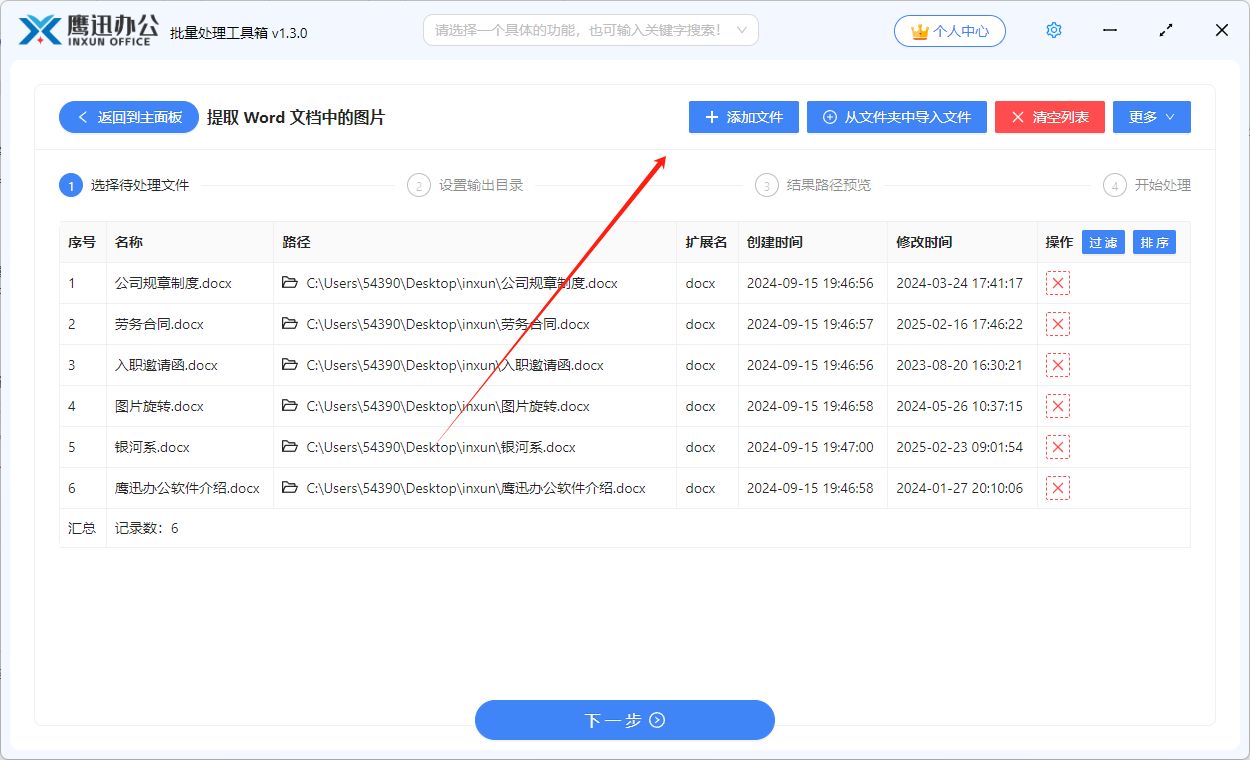
3、设置图片提取的文件。

4、 多个word中的图片导出到文件夹操作完成。

通过简单的几步操作,我们就实现了批量将多个word中的图片导出到文件夹的操作,不仅操作起来非常简单,处理的过程也是非常的高效,无需我们人工一个一个的处理,我们也可以进入到文件夹检查一下提取后的图片。
总结来说,使用这种方式导出多个Word文档中的图片到文件夹,能够帮我们大幅提高工作效率,减少手动操作的繁琐性和错误。通过这种方式,用户不仅能确保所有图片被完整提取,还能减少因人工疏忽带来的遗漏,轻松完成大规模的图片提取和整理工作。这种自动化的处理方式,无疑是提高办公效率和提升文档管理水平的理想解决方案。如果你还在为导出 Word 图片而烦恼,不妨尝试使用这个批量处理工具,开启高效办公、学习的新体验。
